情報番号:007400 【更新日:2008.04.22】
「Qosmio AV Center」「見るナビ」で検索条件を使って検索する方法(地デジ/アナログモデル)<Qosmio F40、G40>
| 対応機種 | |
|---|---|
| 対象OS | Windows Vista(R) |
| カテゴリ | テレビ、視聴する方法 |
回答・対処方法
はじめに
「Qosmio AV Center」で録画してテレビ番組などを「見るナビ」から再生することができます。
ここでは、「見るナビ」に表示されている録画したテレビ番組の一覧から検索条件を指定して検索する方法について説明します。
検索できる検索項目は次の3つです。
- 放送局検索
- ジャンル検索
- 任意のテキスト検索
「Qosmio AV Center」では、リモコンとマウスの2つの操作方法があり、画面表示が異なります。
リモコンによる操作方法
- リモコンの[見るナビ]ボタンを押します。
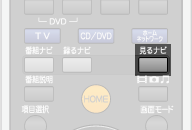 (図1)
(図1)
- 「見るナビ ビデオタイトルサムネイル一覧」画面が表示されます。
※地上デジタル放送で録画した番組一覧を表示したい場合は、リモコンの[地上デジタル]ボタンを押してください。
※地上アナログ放送で録画した番組一覧を表示したい場合は、リモコンの[地上アナログ]ボタンを押してください。
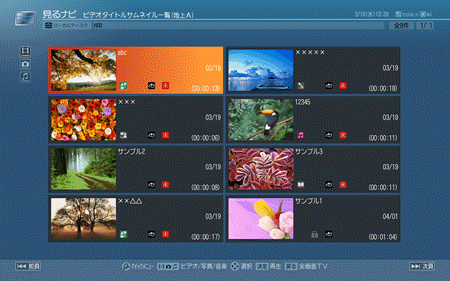 (図2)
(図2)
※「見るナビ ビデオタイトルサムネイル一覧」画面が表示されていない場合は、表示されるまでリモコンの[コンテンツ種別切替]ボタンを押してください。
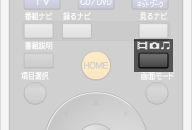 (図3)
(図3)
- リモコンの[クイックメニュー]ボタンを押します。
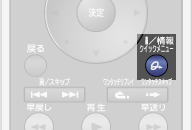 (図4)
(図4)
- 「クイックメニュー」が表示されます。リモコンの方向(上下)ボタンを使って検索項目を選択し、リモコンの[決定]ボタンを押します。
 (図5)
(図5)
・[ジャンル検索]を選択した場合
「ジャンル検索」画面が表示されます。リモコンの方向(上下)ボタンを使って、検索したいジャンルを選択し、リモコンの[決定]ボタンを押します。
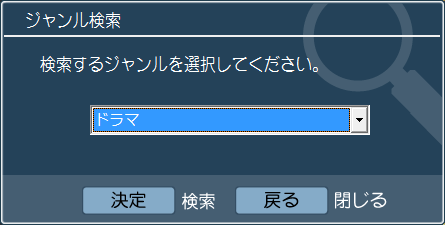 (図6)
(図6)
・[放送局検索]を選択した場合
「放送局検索」画面が表示されます。リモコンの方向(上下)ボタンを使って、検索したい放送局を選択し、リモコンの[決定]ボタンを押します。
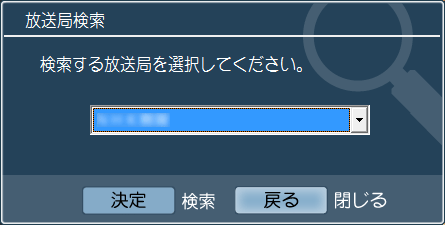 (図7)
(図7)
・[テキスト検索]を選択した場合
「テキスト検索」画面が表示されます。”検索する文字列を入力してください。”欄に任意の文字列を入力して、リモコンの[決定]ボタンを押します。
※任意の文字列を3つまで指定できます。文字列の間はスペースで区切ります。文字列を複数指定した場合、指定した文字列をすべてが含まれるタイトルが表示されます。
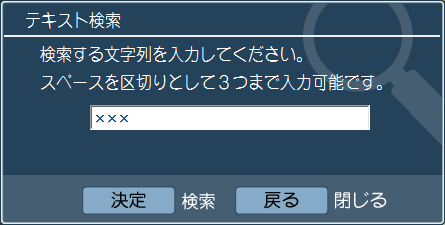 (図8)
(図8)
- 「見るナビ ビデオタイトルサムネイル一覧」画面に検索結果が表示されます。
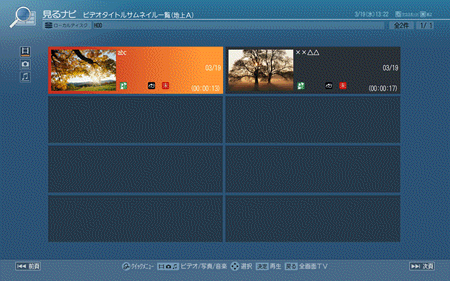 (図9)
(図9)
<補足>
検索結果を終了したい場合や録画したテレビ番組の一覧に戻したい場合は、再度リモコンの[クイックメニュー] ボタンを押し、表示されたメニューからリモコンの方向(上下)ボタンを使って[検索結果を閉じる]を選択し、リモコンの[決定]ボタンを押します。
ボタンを押し、表示されたメニューからリモコンの方向(上下)ボタンを使って[検索結果を閉じる]を選択し、リモコンの[決定]ボタンを押します。
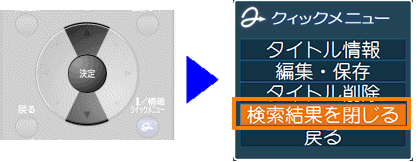 (図10)
(図10)
マウスによる操作方法
※ご使用の機種により、画面が若干異なります。
- [スタート]ボタン
 →[すべてのプログラム]→[Qosmio AV Center]→[Qosmio AV Center]をクリックします。
→[すべてのプログラム]→[Qosmio AV Center]→[Qosmio AV Center]をクリックします。 - 「Qosmio AV Center」が起動しましたら、[見るナビ]をクリックします。
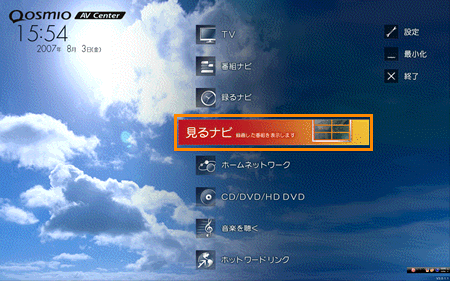 (図11)
(図11)
- 「見るナビ」画面が表示されます。
地上アナログ放送で録画した番組一覧を表示したい場合・・・[地上A]をクリックします。
地上デジタル放送の録画した番組一覧を表示したい場合・・・[地上D]をクリックします。
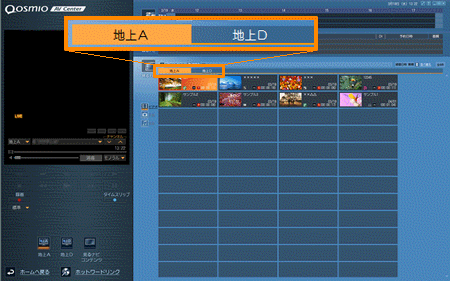 (図12)
(図12)
- 「見るナビ」画面上でマウスの右ボタンをクリックし、表示されるメニューから検索項目をクリックします。
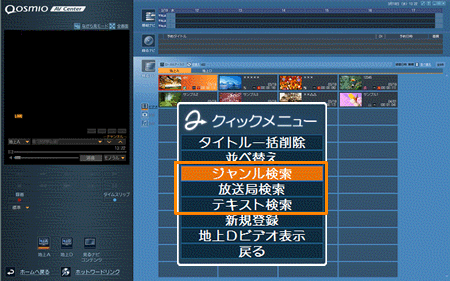 (図13)
(図13)
・[ジャンル検索]をクリックした場合
「ジャンル検索」画面が表示されます。”検索するジャンルを選択してください。”の[▼]をクリックし、一覧から検索したいジャンルをクリックして[決定]ボタンをクリックします。
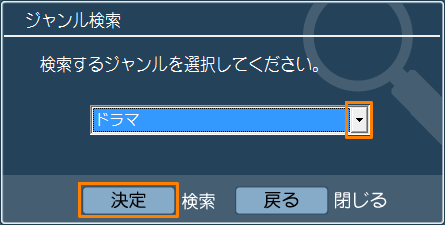 (図14)
(図14)
・[放送局検索]をクリックした場合
「放送局検索」画面が表示されます。”検索する放送局を選択してください。”の[▼]をクリックし、一覧から検索したい放送局をクリックして[決定]ボタンをクリックします。
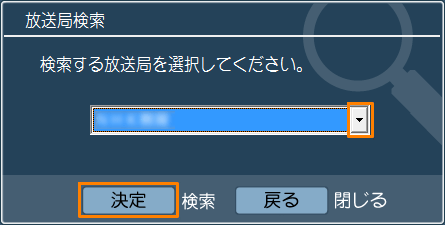 (図15)
(図15)
・[テキスト検索]をクリックした場合
「テキスト検索」画面が表示されます。”検索する文字列を入力してください。”欄に任意の文字列を入力して[決定]ボタンをクリックします。
※任意の文字列を3つまで指定できます。文字列の間はスペースで区切ります。
文字列を複数指定した場合、指定した文字列すべてが含まれているタイトルが表示されます。
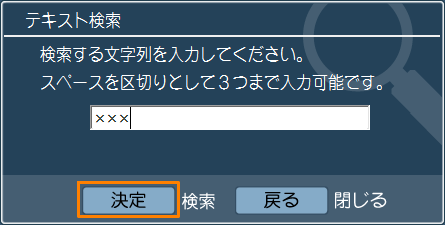 (図16)
(図16)
- 「見るナビ」画面に検索結果が表示されます。ここから録画番組を選択し、プレイヤー画面で再生することもできます。
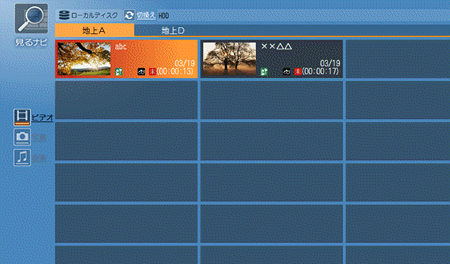 (図17)
(図17)
<補足>
検索結果を終了したい場合や録画したテレビ番組の一覧表示に戻したい場合は、マウスの右ボタンでクリックし、表示されるメニューから[検索結果を閉じる]をクリックします。
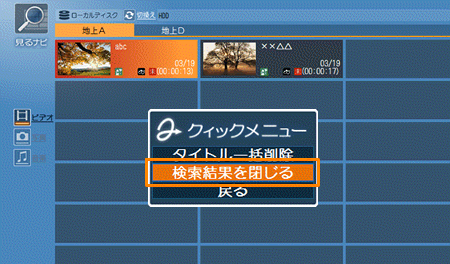 (図18)
(図18)
関連情報
- 「見るナビ」でサムネイル一覧表示を日時、タイトル名、ジャンル名ごとにそれぞれ昇順、降順に並べ替えて表示したい場合は、以下のリンクを参照ください。
[007402:「Qosmio AV Center」「見るナビ」のサムネイル一覧を並べ替える方法(地デジ/アナログモデル)<Qosmio F40、G40>]
以上
